Sony Xperia Z C6603 White: Google Play™
Google Play™: Sony Xperia Z C6603 White
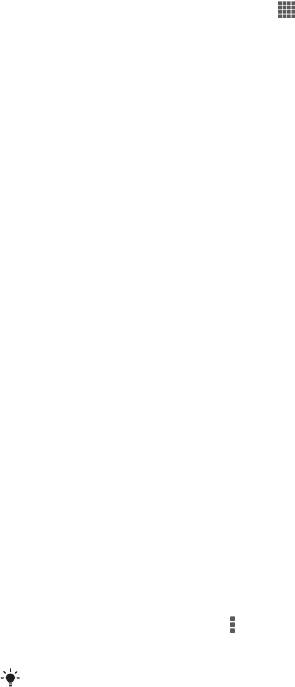
Google Play™
Начало работы с Google Play™
Откройте Google Play™ и войдите в мир игр и приложений. Просматривать игры и приложения
можно по категориям. Кроме того, имеется возможность оценить приложение или игру и оставить
свой отзыв.
Для использования Google Play™ требуется учетная запись Google™. См. Настройка аккаунта
Google™ в устройстве на странице 54.
Google Play™ может быть доступен не во всех странах и регионах
Открытие Google Play™
1
На Начальный экран коснитесь .
2
Найдите и коснитесь Play Маркет.
Загрузка из Google Play™
Магазин Google Play™ предлагает загрузку любых видов приложений, в том числе бесплатных.
Перед загрузкой приложений
Перед началом загрузки из Google Play™ убедитесь, что установлено подключение к Интернету.
Также помните, что при загрузке содержимого на устройство может взиматься плата за передачу
данных. Свяжитесь с вашим оператором для получения дополнительной информации.
Загрузка бесплатного приложения
1
В Google Play™ найдите нужный объект для загрузки, просмотрев категории приложений
или воспользовавшись функцией поиска.
2
Коснитесь объекта, чтобы просмотреть подробную информацию о нем, и следуйте
инструкциям для выполнения установки.
Загрузка платного приложения
1
Найдите нужный объект для загрузки, просмотрев категории приложений в магазине
Google Play™ или воспользовавшись функцией поиска.
2
Коснитесь объекта, чтобы просмотреть подробную информацию о нем, и следуйте
инструкциям для выполнения покупки.
Открытие загруженного приложения
1
В Google Play™ нажмите , затем коснитесь Мои приложения.
2
Коснитесь загруженного приложения.
Для доступа к загруженным приложениям можно также воспользоваться экраном
приложений.
Очистка данных приложения
Иногда необходимо очистить данные приложения. Это может потребоваться, например, если
память приложения заполнена или нужно очистить рекорды в игре. Также может потребоваться
удаление входящих сообщений электронной почты, текстовых и мультимедийных сообщений в
некоторых приложениях.
37
Это Интернет-версия документа. © Печать разрешена только для частного использования.

Очистка кэша приложения
1
На Начальный экран коснитесь .
2
Найдите и коснитесь Настройки.
3
Коснитесь Приложения.
4
Коснитесь приложения, для которого требуется очистить кэш.
5
Коснитесь Очистить кэш.
Для некоторых приложений невозможно очистить кэш.
Удаление установленных приложений
1
На Начальный экран коснитесь .
2
Найдите и коснитесь Настройки.
3
Коснитесь Приложения.
4
Выберите приложение, которое необходимо удалить.
5
Коснитесь Удалить.
Некоторые из предустановленных приложений удалить невозможно.
Разрешения
Для надлежащей работы некоторым приложениям может быть необходим доступ к данным,
параметрам и различным функциям вашего устройства. В этом случае необходимо предоставить
им соответствующие разрешения. Например, навигационному приложению нужны разрешения на
передачу данных и доступ к вашему местоположению. Некоторые приложения могут
ненадлежащим образом использовать данные им разрешения, похищая или удаляя данные либо
сообщая о вашем местоположении. Устанавливайте и давайте разрешения только доверенным
приложениям.
Просмотр разрешений для приложений
1
На Начальный экран коснитесь .
2
Найдите и коснитесь Настройки.
3
Коснитесь Приложения.
4
Коснитесь требуемого приложения.
5
Выполните прокрутку вниз для просмотра сведений в разделе Разрешения.
Установка приложений, не входящих в каталог Google Play™
Установка приложений неизвестного или сомнительного происхождения может повредить
устройство. По умолчанию устройство блокирует установку подобных приложений. Однако эту
настройку можно изменить и разрешить установку приложений из неизвестных источников.
Sony не гарантирует функциональность сторонних приложений и содержимого,
полученного путем загрузки на устройство или иными способами. Sony также не несет
ответственности за любые повреждения или ухудшение качества работы устройства,
обусловленные передачей содержимого третьих сторон. Используйте только содержимое
из надежных источников. По всем вопросам обращайтесь к поставщику содержимого.
Разрешение установки приложений , не входящих в каталог Google Play™
1
На Начальный экран коснитесь
.
2
Найдите и коснитесь Настройки > Безопасность.
3
Отметьте флажком Неизвестные источники.
38
Это Интернет-версия документа. © Печать разрешена только для частного использования.
Оглавление
- ™
- Содержание
- Начало работы
- Знакомство с основными функциями устройства
- Google Play™
- Вызовы
- Контакты
- Передача сообщений
- Электронная почта
- Timescape™
- Приложение WALKMAN
- Музыкальные службы
- FM-радио
- Камера
- Альбом
- Фильмы
- Video Unlimited™
- Веб-браузер
- Связь с устройствами
- Синхронизация данных на телефоне
- Карты и местоположения
- Календарь и будильник
- Поддержка и техобслуживание
- Ссылка
- Важная информация
- Алфавитный указатель



